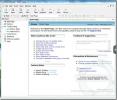Autorun Manager: Απενεργοποίηση και επανενεργοποίηση της δυνατότητας αυτόματης εκτέλεσης στα Windows
Κάθε φορά που συνδέετε ή εισάγετε μια νέα συσκευή στον υπολογιστή σας, τα Windows προσπαθούν να την εκτελέσουν αυτόματα για εσάς. Σίγουρα αυτό είναι βολικό, αλλά αυτός είναι ένας από τους πιο συνηθισμένους τρόπους με τους οποίους οι ιοί εξαπλώνονται στα συστήματα. Εάν συνδέσετε μια μολυσμένη μονάδα flash USB ή μια μονάδα CD, η λειτουργία Autorun των Windows εκτελεί αυτόματα ένα αρχείο autorun.inf που βρίσκεται στη ρίζα των αφαιρούμενων συσκευών. Αυτή η επιλογή μπορεί να χρησιμοποιηθεί από κακόβουλα προγράμματα για να εκτελέσετε οποιοδήποτε ανεπιθύμητο σενάριο ή πρόγραμμα στον υπολογιστή σας, εάν περιέχει κάποιο κακόβουλο κώδικα για να αποκτήσετε δικαιώματα διαχειριστή στον υπολογιστή σας. Η ζημιά μπορεί να είναι οτιδήποτε από κάποιον άλλο που χρησιμοποιεί τον υπολογιστή σας έως την κλοπή αρχείων από τον υπολογιστή σας. Προηγουμένως, είχαμε γράψει ένα άρθρο για να σας καθοδηγήσουμε στο διαδικασία απενεργοποίησης της συμπεριφοράς Autorun τόσο στα Windows 7 όσο και στα Windows 8. Καλύψαμε επίσης ένα εργαλείο που ονομάζεται
Windows 7 Autorun Disabler που σας επιτρέπει να απενεργοποιήσετε τη λειτουργία αυτόματης εκτέλεσης για CD / DVD Roms, Ram Disk, Removable devices και Network Drives. Σήμερα, έχουμε μια φορητή εφαρμογή που ονομάζεται Διευθυντής αυτόματης εκτέλεσης, το οποίο σας επιτρέπει να απενεργοποιήσετε γρήγορα και να ενεργοποιήσετε ξανά τη λειτουργία αυτόματης εκτέλεσης για πολλές συσκευές. Περισσότερα για το Autorun Manager μετά το διάλειμμα.Η εφαρμογή είναι πραγματικά απλή υπό την έννοια ότι έχει μόνο ένα κύριο παράθυρο που επιτρέπει στους χρήστες να ελέγχουν όλες τις διαθέσιμες ρυθμίσεις. Μπορείτε να απενεργοποιήσετε και να ενεργοποιήσετε τη λειτουργία αυτόματης εκτέλεσης όλων των συσκευών χωρίς να μπείτε σε πολύπλοκα μενού. Εκτός από το κανονικό CD-ROM / DVD-ROM, αφαιρούμενες συσκευές, δίσκους δικτύου και δίσκους RAM, το Autorun Manager σάς επιτρέπει να απενεργοποιήσετε την αυτόματη εκτέλεση και για άγνωστες συσκευές. Υπάρχουν πολλές επιλογές με διαφορετικούς συνδυασμούς συσκευών για απενεργοποίηση εύκολα και γρήγορα. Για να απενεργοποιήσετε μια συσκευή από την εκτέλεση αυτόματης εκτέλεσης, απλώς επιλέξτε τη από τη λίστα και κάντε κλικ στο Ισχύουν.

Η επιλογή Απενεργοποίηση όλων απενεργοποιεί την αυτόματη εκτέλεση για όλες τις συσκευές. Εάν θέλετε να ενεργοποιήσετε ξανά τη λειτουργία αυτόματης εκτέλεσης, επιλέξτε Επανενεργοποίηση όλων και κάντε κλικ στο Εφαρμογή.
Κατά τη διάρκεια της δοκιμής, ένιωσα ότι πρέπει να υπάρχει δυνατότητα ενεργοποίησης για κάθε επιλογή. Αντί για τα τρέχοντα πλαίσια επιλογής, θα ήταν καλύτερα εάν κάθε επιλογή έχει ένα πλαίσιο ελέγχου και σας επιτρέπει να επιλέξετε περισσότερες από μία επιλογές ταυτόχρονα. Εκτός από αυτό, χωρίς αμφιβολία ότι επειδή όλες οι επιλογές είναι διαθέσιμες στην κύρια διεπαφή, είναι πολύ εύκολο στη χρήση της εφαρμογής, ωστόσο, μπορεί να χρειαστεί πολύς χρόνος αν κάποιος προσπαθεί να αναζητήσει ένα συγκεκριμένο Ρυθμίσεις. Έχοντας διαφορετικές κατηγορίες μπορεί να αντιμετωπιστεί το πρόβλημα ακαταστασίας. Η εφαρμογή λειτουργεί σε εκδόσεις 32 bit και 64 bit των Windows XP, Windows Vista, Windows 7 και Windows 8.
Λήψη Autorun Manager
Έρευνα
Πρόσφατες δημοσιεύσεις
Διαχείριση προγραμμάτων εκκίνησης των Windows 7
Πώς θα γνωρίζετε εάν εκτελείται ένα ύποπτο πρόγραμμα ή υπηρεσία κατ...
Gizmo Central: Βοηθητικά προγράμματα για χρήστες Windows Power
Gizmo Central είναι ένα σύνολο βοηθητικών προγραμμάτων που απλοποιε...
Πώς να αποκτήσετε ξανά το App Store στο iTunes
Κάθε σημαντική έκδοση του iOS συνοδεύεται από μια νέα έκδοση του iT...